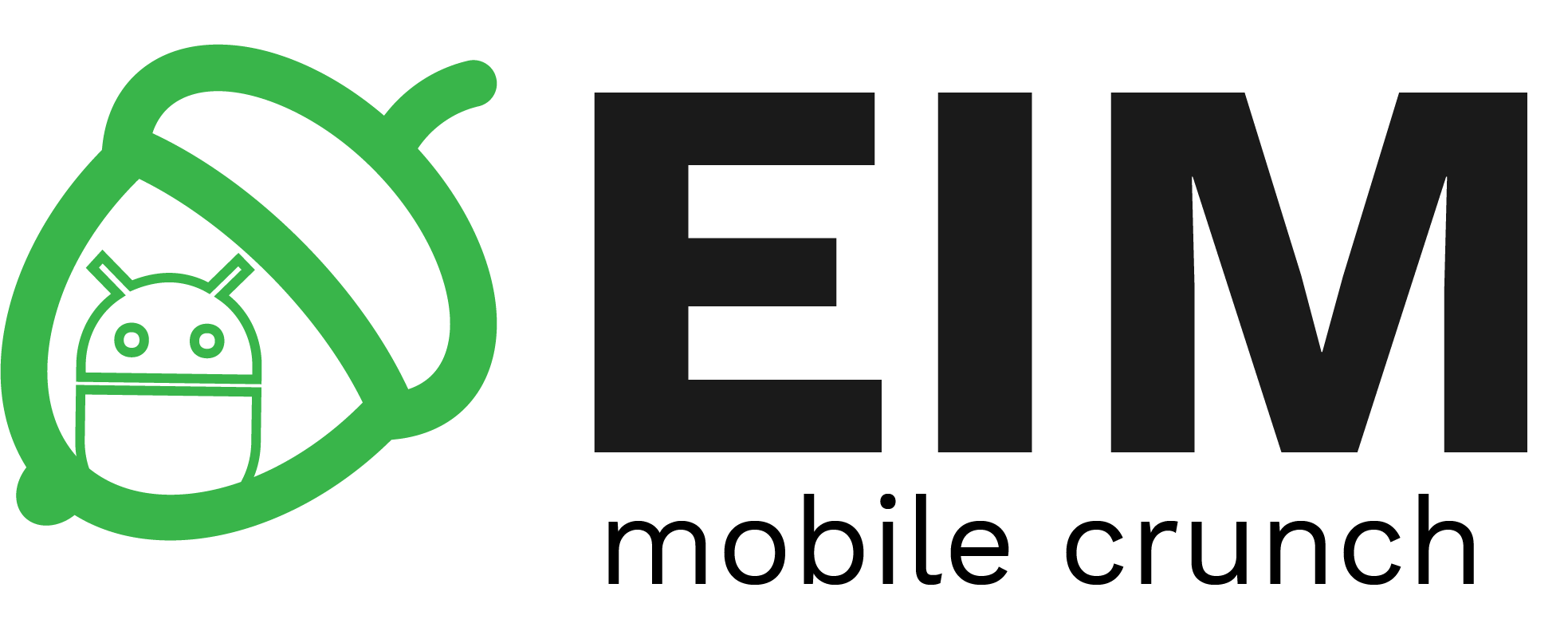Differences
This shows you the differences between two versions of the page.
|
eim:laboratoare:laborator03 [2020/03/02 00:08] vlad_andrei.badoiu [Adaptarea interfeței grafice în funcție de orientarea ecranului] |
eim:laboratoare:laborator03 [2020/03/04 20:54] (current) andrei.bolojan Change mimumum API level when creating project |
||
|---|---|---|---|
| Line 51: | Line 51: | ||
| Astfel, utilitarul vizual poate fi accesat din panoul //Design//, putând fi specificate (prin selecția dintr-o listă) dispozitivul mobil pentru care se proiectează interfața grafică, orientarea ecranului (precum și alte moduri în care se poate găsi acesta), tema aplicației (stilul folosit), activitatea căreia îi este asociat, localizarea precum și nivelul de API. | Astfel, utilitarul vizual poate fi accesat din panoul //Design//, putând fi specificate (prin selecția dintr-o listă) dispozitivul mobil pentru care se proiectează interfața grafică, orientarea ecranului (precum și alte moduri în care se poate găsi acesta), tema aplicației (stilul folosit), activitatea căreia îi este asociat, localizarea precum și nivelul de API. | ||
| + | <spoiler> | ||
| În cadrul bibliotecii de controale, organizarea elementelor grafice se face prin împărțirea lor în mai multe categorii: | În cadrul bibliotecii de controale, organizarea elementelor grafice se face prin împărțirea lor în mai multe categorii: | ||
| * forme de bază (//Widgets//); | * forme de bază (//Widgets//); | ||
| Line 126: | Line 127: | ||
| Elementele interfeței grafice sunt caracterizate prin anumite proprietăți, cum ar fi poziționarea, dimensiunile, conținutul pe care îl afișează, tipurile de date acceptate de la utilizator, informațiile ajutătoare. Fiecare parametru va fi indicat prin sintaxa ''android:proprietate="valoare"'' unde ''proprietate'' și ''valoare'' trebuie să respecte restricțiile definite în clasa ce descrie controlul respectiv. | Elementele interfeței grafice sunt caracterizate prin anumite proprietăți, cum ar fi poziționarea, dimensiunile, conținutul pe care îl afișează, tipurile de date acceptate de la utilizator, informațiile ajutătoare. Fiecare parametru va fi indicat prin sintaxa ''android:proprietate="valoare"'' unde ''proprietate'' și ''valoare'' trebuie să respecte restricțiile definite în clasa ce descrie controlul respectiv. | ||
| + | </spoiler> | ||
| ==== Dezvoltarea programatică a unei interfețe grafice ==== | ==== Dezvoltarea programatică a unei interfețe grafice ==== | ||
| O interfață grafică poate fi definită și în codul sursă, într-un mod similar. Se creează inițial un obiect container (de tip ''Layout'', derivat din ''android.view.ViewGroup'') care va cuprinde toate controalele, acesta fiind argumentul cu care va fi apelată metoda ''setContentView()''. | O interfață grafică poate fi definită și în codul sursă, într-un mod similar. Se creează inițial un obiect container (de tip ''Layout'', derivat din ''android.view.ViewGroup'') care va cuprinde toate controalele, acesta fiind argumentul cu care va fi apelată metoda ''setContentView()''. | ||
| + | <spoiler> | ||
| Pentru fiecare control vor fi specificate (manual, prin apelul metodei corespunzătoare) diferitele caracteristici, asociindu-i-se și un identificator (uzual, acesta poate fi orice număr întreg). Pentru fiecare proprietate a unui control grafic, sunt definite programatic metodele de tip getter și setter corespunzătoare. | Pentru fiecare control vor fi specificate (manual, prin apelul metodei corespunzătoare) diferitele caracteristici, asociindu-i-se și un identificator (uzual, acesta poate fi orice număr întreg). Pentru fiecare proprietate a unui control grafic, sunt definite programatic metodele de tip getter și setter corespunzătoare. | ||
| Line 207: | Line 209: | ||
| } | } | ||
| </file> | </file> | ||
| + | </spoiler> | ||
| ===== Controale în Android (widget-uri) ===== | ===== Controale în Android (widget-uri) ===== | ||
| Line 737: | Line 739: | ||
| În cadrul unui grup de tip ''LinearLayout'', componentele sunt dispuse fie pe orizontală, fie pe verticală, în funcție de proprietatea ''orientation'' (putând lua valorile ''horizontal'' - implicită sau ''vertical''). | În cadrul unui grup de tip ''LinearLayout'', componentele sunt dispuse fie pe orizontală, fie pe verticală, în funcție de proprietatea ''orientation'' (putând lua valorile ''horizontal'' - implicită sau ''vertical''). | ||
| + | <spoiler> | ||
| <code xml> | <code xml> | ||
| <LinearLayout xmlns:android="http://schemas.android.com/apk/res/android" | <LinearLayout xmlns:android="http://schemas.android.com/apk/res/android" | ||
| Line 757: | Line 760: | ||
| {{ :eim:laboratoare:laborator03:linear_layout_vertical_sample.png?nolink&300 }} | {{ :eim:laboratoare:laborator03:linear_layout_vertical_sample.png?nolink&300 }} | ||
| + | </spoiler> | ||
| ==== AbsoluteLayout ==== | ==== AbsoluteLayout ==== | ||
| Line 781: | Line 784: | ||
| ''FrameLayout'' reprezintă o strategie de poziționare folosită pentru afișarea unei singure componente la un moment dat. Totuși, aceasta poate fi populată cu mai multe elemente grafice, recomandându-se ca doar una singură să fie vizibilă. Vizibilitatea poate fi specificată în fișierul XML prin proprietatea ''android:visibility'' care poate lua valorile ''visible'' sau ''gone'', respectiv programatic, folosind metoda ''setVisibility()'' ce primește ca parametru constantele ''View.VISIBLE'' sau ''View.GONE''. De regulă, afișarea unei componente este realizată în mod dinamic, ca rezultat al unei metode de tratare a unui eveniment. | ''FrameLayout'' reprezintă o strategie de poziționare folosită pentru afișarea unei singure componente la un moment dat. Totuși, aceasta poate fi populată cu mai multe elemente grafice, recomandându-se ca doar una singură să fie vizibilă. Vizibilitatea poate fi specificată în fișierul XML prin proprietatea ''android:visibility'' care poate lua valorile ''visible'' sau ''gone'', respectiv programatic, folosind metoda ''setVisibility()'' ce primește ca parametru constantele ''View.VISIBLE'' sau ''View.GONE''. De regulă, afișarea unei componente este realizată în mod dinamic, ca rezultat al unei metode de tratare a unui eveniment. | ||
| + | <spoiler> | ||
| <note tip>Dimensiunea obiectului de tip ''FrameLayout'' ar trebui să fie preluată de la controlul cel mai voluminos, riscându-se altfel ca pe măsură ce se afișează elemente de dimensiuni mai mari, acestea să nu fie vizibile în totalitate. În acest scop, se va folosi proprietatea XML ''android:measureAllChildren="true"'' sau se va apela metoda ''setMeasureAllChildren(true)'', astfel încât să se realizeze redimensionarea continer-ului la toate elementele conținute, nu doar la cele vizibile la un moment dat.</note> | <note tip>Dimensiunea obiectului de tip ''FrameLayout'' ar trebui să fie preluată de la controlul cel mai voluminos, riscându-se altfel ca pe măsură ce se afișează elemente de dimensiuni mai mari, acestea să nu fie vizibile în totalitate. În acest scop, se va folosi proprietatea XML ''android:measureAllChildren="true"'' sau se va apela metoda ''setMeasureAllChildren(true)'', astfel încât să se realizeze redimensionarea continer-ului la toate elementele conținute, nu doar la cele vizibile la un moment dat.</note> | ||
| Line 792: | Line 796: | ||
| {{ :eim:laboratoare:laborator03:frame_layout_sample.png?nolink&300 }} | {{ :eim:laboratoare:laborator03:frame_layout_sample.png?nolink&300 }} | ||
| + | </spoiler> | ||
| ==== TableLayout ==== | ==== TableLayout ==== | ||
| Line 873: | Line 877: | ||
| Layout-ul de tip ''GridLayout'' este utilizat tot pentru dispunerea componentelor într-un format tabelar, folosind însă o sintaxă mult mai flexibilă. Totodată, acest mecanism este și mult mai eficient din punctul de vedere al randării. | Layout-ul de tip ''GridLayout'' este utilizat tot pentru dispunerea componentelor într-un format tabelar, folosind însă o sintaxă mult mai flexibilă. Totodată, acest mecanism este și mult mai eficient din punctul de vedere al randării. | ||
| + | <spoiler> | ||
| Astfel, pentru specificarea numărului de rânduri și de coloane se vor utiliza proprietățile ''rowCount'' și ''columnCount'', indicându-se pentru fiecare element grafic în parte poziția la care va fi plasat, prin atributele ''layout_row'' și ''layout_column''. În cazul în care pentru o componentă grafică nu se specifică linia sau coloana din care face parte, atributul ''orientation'' (având va valori posibile ''horizontal'' sau ''vertical'' indică dacă elementul următor va fi plasat pe linia sau pe coloana succesivă). | Astfel, pentru specificarea numărului de rânduri și de coloane se vor utiliza proprietățile ''rowCount'' și ''columnCount'', indicându-se pentru fiecare element grafic în parte poziția la care va fi plasat, prin atributele ''layout_row'' și ''layout_column''. În cazul în care pentru o componentă grafică nu se specifică linia sau coloana din care face parte, atributul ''orientation'' (având va valori posibile ''horizontal'' sau ''vertical'' indică dacă elementul următor va fi plasat pe linia sau pe coloana succesivă). | ||
| Line 882: | Line 887: | ||
| {{ :eim:laboratoare:laborator03:grid_layout_sample.png?nolink&600 }} | {{ :eim:laboratoare:laborator03:grid_layout_sample.png?nolink&600 }} | ||
| + | </spoiler> | ||
| ==== ScrollView ==== | ==== ScrollView ==== | ||
| Line 950: | Line 955: | ||
| {{ :eim:laboratoare:laborator03:androidstudio02.png?nolink&600 }} | {{ :eim:laboratoare:laborator03:androidstudio02.png?nolink&600 }} | ||
| - | Se indică platforma pentru care se dezvoltă aplicația Android (se bifează doar //Phone and Tablet//), iar SDK-ul Android (minim) pentru care se garantează funcționarea este API 16 (Jelly Bean, 4.1). | + | Se indică platforma pentru care se dezvoltă aplicația Android (se bifează doar //Phone and Tablet//), iar SDK-ul Android (minim) pentru care se garantează funcționarea este API 24 (Nougat, 7.0). |
| {{ :eim:laboratoare:laborator03:androidstudio03.png?nolink&600 }} | {{ :eim:laboratoare:laborator03:androidstudio03.png?nolink&600 }} | ||